CanalQb - Airdrop - Exchange e Wallet Coinbase - Aprenda a Configurar
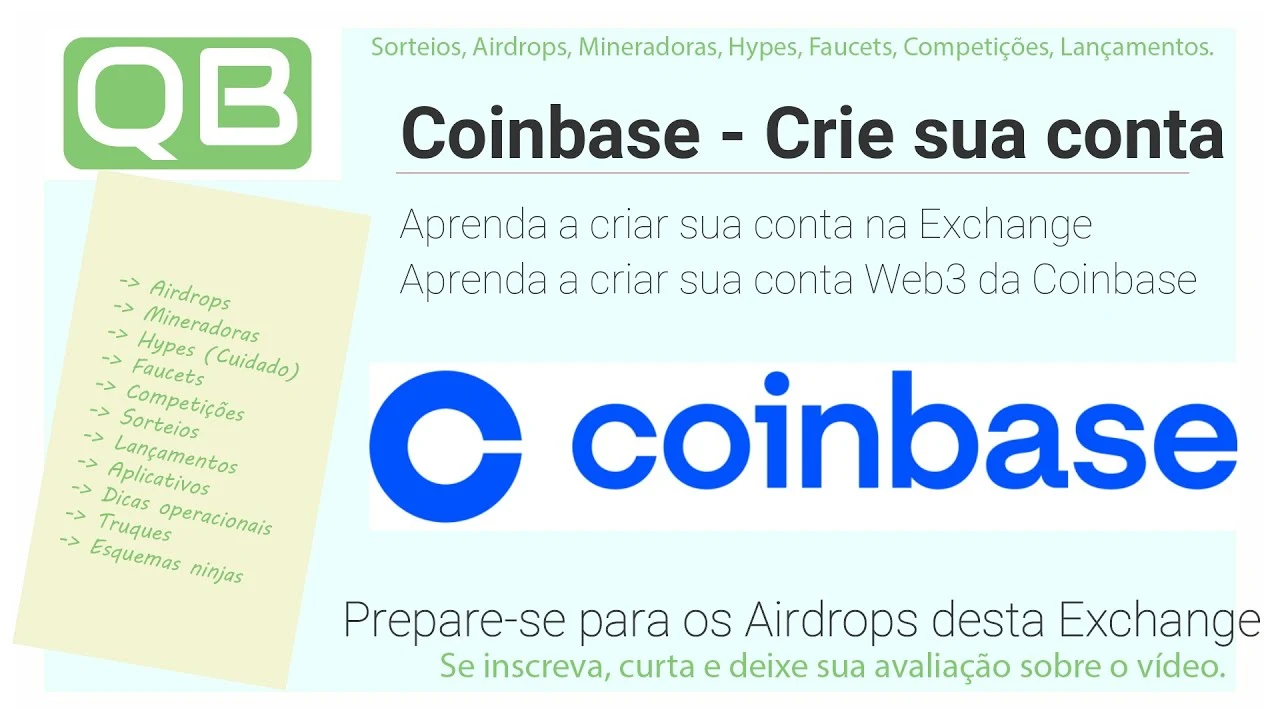
CanalQb - Airdrop - Exchange e Wallet Coinbase - Aprenda a Configurar
Fala galera a Coinbase está com uma super promoção e vou mostrar para vocês como se faz.
Para participar, sim você vai precisar investir 10 dólares, ou em reais 50 reais, dependendo de quanto está valendo o dólar do dia, mas invista os 10 dólares, ok!
Link da Coinbase Exchange: https://bit.ly/3KSBdc7
Link da Binance: https://bit.ly/3QdlLvcAntes de iniciar esta jornada, tenha em mente que a Coinbase Wallet é a carteira que mais tem Airdrop, então crie a sua hoje mesmo: https://bit.ly/3RIvVou
Todo investimento é baseado em risco, portanto é fundamental assumir total responsabilidade e adquirir conhecimento antes de decidir onde investir
Antes de tudo você precisa abrir uma conta na coinbase, eu recomendo como processo inicial que você faça isso através de um computador, mas ainda sim é possível realizar este processo de forma simples via celular.
Bom vou deixar meu link para seu acesso:
Link de acesso para a Exchange Coinbase: https://bit.ly/3KSBdc7
 |
| Para registrar na Coinbase, clique em Começar, fica no topo da pagina na direita. |
A próxima tela é registro básico, aqui eu vou apresentar apenas a primeira tela, mas sim é muito simples preencher o cadastro.
Finalizado o seu cadastro, vamos nos logar, como na primeira foto, ao lado do botão começar, temos o botão entrar, basta clicar nele, e estamos na Coinbase, parabéns!
 |
| Esta é a ambientação da Coinbase via computador |
 |
| Este é o aplicativo correto da Coinbase Exchange |
Coinbase: https://bit.ly/3KSBdc7
Já aviso, o aplicativo da Coinbase Exchange, não funciona em processadores 32 Bits, tem de ser processador de 64 bits, então se não aparecer na sua loja, já sabe o motivo e vá pelo site.
 |
| Esta é a ambientação da Coinbase via Android |
Eu particularmente não gosto do celular, uso quando necessário, (mas a Coinbase eu só uso para recolher pagamento de joguinho, kkk)
Bom vamos ao fato, a próxima etapa depois que você chegar aqui é concluir o KYC, na Coinbase é chamado diretamente de Verificação de Perfil, aquele ícone de humano, que é padrão em boa parte dos sites de exchange, então vá termine seu cadastro, com telefone, endereço, e se pedir envio do documento. como o meu faz anos que eu fiz, eu não lembro o que ele pede.
Então essa parte está pronta, agora vamos precisar comprar as moedas, tem de ser ETH, e vamos fazer isso via pix
Bom vamos fazer uma sequencia de como comprar agora via celular.
 |
| Clique no Hambúrguer do ícone |
 |
| Clique em comprar |
 |
| Selecione o Etherium |
 |
| Digite 50, e clique em depositar |
Então por ultimo ele vai gerar uma chave PIX via QRcode e codigo, então você decide como pagar
Mas se seu celular for de 32 bit's você vai precisar fazer isso através do navegador da internet ou PC ou Celular, então em caso de celular você precisa ativar a opção no ícone de Hambúrguer do seu navegador e procurar uma opção com nome similar a "Desktop Site" se inglês, ou "Para computador" se e português
Então você vai acessar a Coinbase: https://bit.ly/3KSBdc7
Agora o processo de deposito, vou fazer via PC, mas via navegador do celular é a mesma coisa, bora lá
 |
| Via navegador, procure o Icone Comprar e Vender |
Então, ao clicar esse modal (pop-up) irá aparecer, garanta que está em comprar e clique sobre o nome da primeira moeda (Bitcoin neste print):
Observe, que agora o Etherium está selecionado, basta simplesmente você digitar 50, e clicar em Depositar fundos na carteira de BRL
Esta foi a primeira parte, agora para a segunda parte, considere o deposito concluído, observe no segundo print deste post que eu tinha $ 1,10 em Cripto, agora estou com $ 11,43 neste momento do post.
Observe que assim que a moeda for comprada, uma notificação de deposito irá aparecer.
Segunda parte do Airdrop, transferir Etherium ERC20 para Etherium Optimism na Coinbase Wallet
No seu navegador você pode clicar no Cubo de aplicativos, que fica no Top direito da pagina da Coinbase, um menu irá descer, então temos a Carteira Wallet da Coinbase
No seu navegador você pode clicar no Cubo de aplicativos, que fica no Top direito da pagina da Coinbase, um menu irá descer, então temos a Carteira Wallet da Coinbase
Ao clicar no icone do Coinbase Wallet, selecionado no print acima, a tela abaixo irá aparecer, e clicando no Download Coinbase Wallet, ele irá direcionar você para a tela de download.
Clicando em Baixe a Coinbase Wallet ou em Download como selecionado no print acima ele vai para a próxima tela.
Nesta parte do tutorial, vou mostrar para você a instalação do Coinbase Wallet no Google Chrome
Após instalado ele vai estar na peça de quebra cabeça do lado direito superior do Google Chrome, clique sobre ela procure a Coinbase Wallet extension e clique no ícone de Alfinete de Pressão, igual ao print abaixo, então ele irá aparecer na frente da barra de endereço
Feito essa parte, clique no icone da coinbase Wallet extension, e vá em criar carteira
Agora, nesta tela, para você conseguir ver a frase de segurança, clique no ícone do olhe, e então copie a frase para área de transferência e salve em algum local seguro, aceite o contrato e continue.
Agora siga o que a carteira pede para você fazer, normalmente é clicar na primeira e ultima palavra que foi criada na sua frase
É só para acesso a carteira no Google Chrome não tem relação com sua frase de segurança
Aguarde a extensão preparar a carteira, e então ao chegar na tela abaixo, parabens, você criou com segurança sua carteira.
Agora você precisa criar um ENS para ela, neste exemplo criei canalqbcanalqb, precisa existir disponibilidade
Escolha uma foto de perfil






























Nenhum comentário
Comente só assim vamos crescer juntos!
Observação: somente um membro deste blog pode postar um comentário.